Rimuovi Pin per avviare il menu contestuale in Windows 10
In Windows 10, è disponibile uno speciale comando del menu contestuale "Aggiungi a Start" per determinati tipi di file. Consente all'utente di appuntarli al menu Start per un accesso più rapido. Se non trovi alcun uso per quel comando, ecco come rimuoverlo.
Potresti avere una serie di motivi per rimuovere il comando. Ad esempio, potresti usare l'eccellente Conchiglia classica Sostituzione del menu Start o potresti preferire il blocco delle app sulla barra delle applicazioni anziché su Start. Qualunque sia la ragione, ecco la procedura di rimozione in dettaglio.
Per rimuovere il menu contestuale Aggiungi a Start in Windows 10, Fare quanto segue.
- Apri il App Editor del Registro di sistema.
- Vai alla seguente chiave di registro.
HKEY_CLASSES_ROOT\exefile\shellex\ContextMenuHandlers\PintoStartScreen
Scopri come accedere a una chiave di registro con un clic.
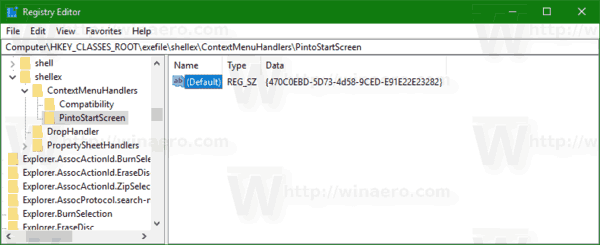
- A destra, modifica il valore REG_SZ (stringa) predefinito. Cambialo da
{470C0EBD-5D73-4d58-9CED-E91E22E23282} a un valore vuoto, ovvero rimuovere il contenuto dei dati del valore.
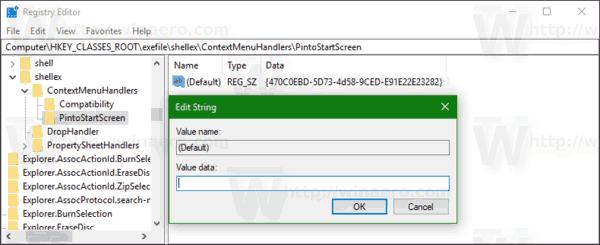
Questo è tutto. La voce del menu contestuale scomparirà immediatamente.
Prima:

Dopo:
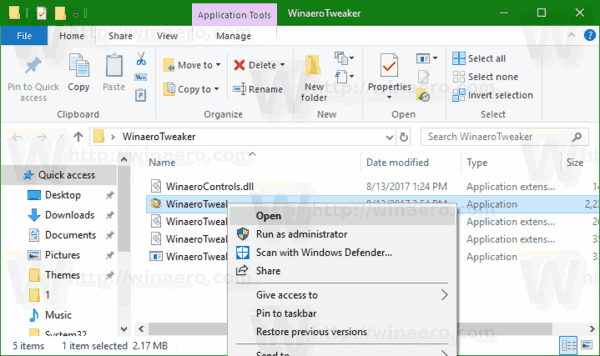
Per ripristinare i valori predefiniti, impostare il valore vuoto (predefinito) sotto la chiave di registro menzionata sulla stringa {470C0EBD-5D73-4d58-9CED-E91E22E23282} e hai finito.
Per risparmiare tempo, puoi usare Winaero Tweaker. In Menu contestuale\Rimuovi voci predefinite, deseleziona la voce "Pin to Start" e il gioco è fatto!

Puoi scaricare l'app qui: Scarica Winaero Tweaker.
Suggerimento: in Windows 10, è possibile aggiungere qualsiasi file al menu Start indipendentemente dal tipo di file. Con un piccolo trucco puoi farlo funzionare. Seguire le istruzioni trattate in dettaglio nel seguente articolo:
Come aggiungere qualsiasi file al menu Start in Windows 10


